왜 내 컴퓨터만 자꾸 멈출까? 흔한 범인들
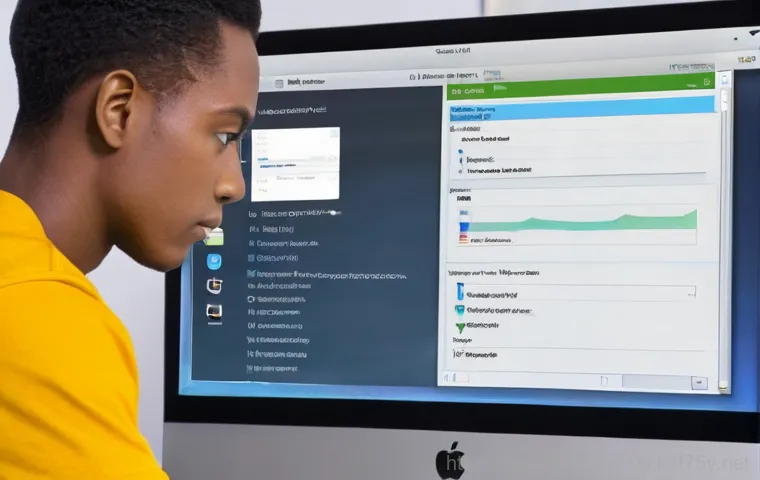
아이고, 정말이지 멀쩡하던 컴퓨터가 갑자기 턱 멈춰버리면 심장이 쿵 내려앉죠? 저도 그런 경험 수없이 해봤어요. 특히 중요한 작업을 하고 있을 때 ‘응답 없음’ 메시지가 뜨면 그 허탈함이란! 도대체 왜 이런 일이 반복되는 걸까 늘 궁금했는데요, 제가 직접 여러 시행착오를 겪으며 알아낸 바로는 크게 몇 가지 원인이 있더라고요. 대부분 우리가 평소에 무심코 사용하는 습관이나 컴퓨터 환경 때문에 발생하는 경우가 많았어요. 막연하게 ‘내 컴퓨터가 오래돼서 그런가?’ 하고 자책하기보다는, 어떤 부분이 문제인지 정확히 알고 해결해나가는 게 중요하답니다. 마치 우리 몸이 아플 때 병원에 가서 진찰받는 것처럼요! 지금부터 제가 짚어드릴 흔한 범인들을 하나씩 살펴보면서 여러분의 컴퓨터는 어떤 상황에 처해있는지 한번 비교해보시는 건 어떨까요?
과부하 걸린 램과 CPU, 숨통을 조이다
컴퓨터의 뇌라고 할 수 있는 CPU와 단기 기억 장치인 램(RAM)은 우리가 프로그램을 실행할 때마다 열일하고 있어요. 그런데 만약 한 번에 너무 많은 프로그램을 띄우거나, 고사양 게임을 하면서 백그라운드에 무거운 작업들을 잔뜩 돌리고 있다면 어떻게 될까요? 상상만 해도 숨이 턱 막히죠? 제 컴퓨터도 예전에 영상 편집 프로그램을 두세 개씩 동시에 돌리다가 완전히 뻗어버린 적이 있어요. 그때 작업 관리자를 열어보니 CPU 사용률이 100%를 찍고 있더라고요! 램도 마찬가지예요. 여러 개의 웹 브라우저 탭을 열어두거나, 크롬 같은 메모리 잡아먹는 괴물 프로그램을 여러 개 띄워두면 램이 감당하지 못하고 버벅이기 시작합니다. 마치 우리 머릿속에 너무 많은 생각을 한 번에 욱여넣으려다 과부하가 걸리는 것과 비슷하다고 할 수 있죠. 평소에 어떤 프로그램을 얼마나 사용하는지 한번 돌아보는 시간을 가져보는 게 필요해요.
오래된 드라이버, 예상치 못한 오류의 주범
엥? 드라이버가 뭐냐고요? 쉽게 말해 컴퓨터 하드웨어(그래픽 카드, 사운드 카드, 네트워크 어댑터 등)가 운영체제랑 잘 소통할 수 있게 도와주는 통역사 같은 존재예요. 이 드라이버들이 최신 버전이 아니거나 손상되어 있으면 컴퓨터가 제대로 작동하지 못하고 엉뚱한 오류를 내뿜기 시작합니다. 제가 예전에 게임을 하는데 자꾸 화면이 깨지고 멈추는 거예요. 처음엔 그래픽 카드 문제인가 싶어서 AS를 보낼 뻔했는데, 알고 보니 그래픽 카드 드라이버가 너무 오래돼서 생긴 문제였지 뭐예요! 드라이버는 주기적으로 업데이트해줘야 하드웨어의 성능을 100% 활용할 수 있고, 예상치 못한 오류를 미연에 방지할 수 있답니다. 특히 윈도우 업데이트만으로는 모든 드라이버가 최신으로 유지되지 않기 때문에, 각 하드웨어 제조사 홈페이지에서 직접 최신 드라이버를 찾아 설치해주는 수고를 아끼지 않아야 해요. 생각보다 많은 분들이 이 부분을 간과하고 계시더라고요.
악성코드와 바이러스, 조용히 시스템을 좀먹는 존재
눈에 보이지 않는 작은 존재들이 우리 컴퓨터를 망가뜨릴 수 있다는 사실, 알고 계셨나요? 바로 악성코드와 바이러스 같은 친구들입니다. 얘네들은 정말 교활하게도 우리 컴퓨터에 몰래 숨어들어 시스템 자원을 야금야금 갉아먹어요. 그래서 특별히 뭘 하지도 않았는데 컴퓨터가 느려지고, 프로그램이 멋대로 멈추거나 광고창이 계속 뜨는 등의 이상 증상이 나타나기도 합니다. 제 지인 중 한 분은 갑자기 컴퓨터가 너무 느려지고 인터넷 창이 자꾸 닫히는 현상 때문에 답답해하시다가, 나중에 알고 보니 악성코드에 감염되어 있었다고 하더라고요. 이런 경험을 직접 겪어보면 백신 프로그램의 중요성을 절실히 깨닫게 돼요. 인터넷 서핑이나 파일 다운로드 중에 나도 모르게 감염되는 경우가 허다하기 때문에, 믿을 수 있는 백신 프로그램을 항상 최신 상태로 유지하고 주기적으로 전체 검사를 해주는 습관을 들이는 것이 무엇보다 중요하답니다.
‘응답 없음’ 메시지, 이럴 땐 이렇게 대처하세요!
어휴, 갑자기 마우스 커서도 안 움직이고 키보드도 먹통이 될 때의 그 아찔함이란! 분명히 여러분도 느껴보셨을 거예요. 화면 한가운데 떡하니 ‘응답 없음’이라는 메시지가 뜨면 그야말로 멘붕이 오죠. 저도 처음엔 당황해서 전원 버튼부터 누르곤 했는데, 사실 무턱대고 강제 종료하는 것보다는 좀 더 현명하게 대처하는 방법들이 있답니다. 데이터를 날리지 않고 안전하게 상황을 수습할 수 있는 꿀팁들을 지금부터 알려드릴게요. 저만의 비법이라고 생각하고 열심히 공유해드릴 테니 잘 따라와 주세요. 이런 비상 상황에서 어떻게 대처하느냐에 따라 여러분의 소중한 작업물이 살아남을 수도, 흔적도 없이 사라질 수도 있다는 사실! 미리 알아두면 분명 도움이 되실 거예요.
강제 종료, 최후의 수단이지만 신속하게
가장 흔하게 쓰이는 방법이면서도, 사실은 최후의 수단이라고 할 수 있는 게 바로 ‘강제 종료’예요. 만약 컴퓨터 전체가 완전히 멈춰서 아무것도 할 수 없는 상황이라면, 어쩔 수 없이 전원 버튼을 꾹 누르고 있는 수밖에 없겠죠. 보통 5~10 초 정도 누르고 있으면 컴퓨터가 강제로 꺼지게 됩니다. 하지만 이 방법은 하드웨어에 무리가 갈 수 있고, 저장되지 않은 데이터는 몽땅 날아갈 위험이 있어요. 그래서 정말 다른 방법이 없을 때만 사용하시길 권해드려요. 제가 예전에 논문 작성하다가 컴퓨터가 멈춰서 전원 버튼을 눌렀다가 몇 시간 공들인 내용이 다 날아간 적이 있거든요. 그때의 좌절감은 정말…! 그 이후로는 조금이라도 미심쩍으면 바로바로 저장하는 습관이 생겼어요. 여러분도 저처럼 소 잃고 외양간 고치는 일은 없으시길 바랍니다.
작업 관리자를 활용한 프로세스 강제 종료
만약 특정 프로그램 하나만 ‘응답 없음’ 상태이고 다른 프로그램들은 비교적 정상적으로 작동한다면, 작업 관리자를 활용하는 것이 훨씬 더 안전하고 효과적인 방법이에요. 우리 컴퓨터에는 ‘작업 관리자’라는 아주 유용한 도구가 숨어있답니다. 키보드에서 ‘Ctrl + Shift + Esc’를 동시에 누르거나, ‘Ctrl + Alt + Del’을 누른 다음 ‘작업 관리자’를 선택하면 창이 뜰 거예요. 이 창에서 ‘프로세스’ 탭으로 이동하면 현재 실행 중인 모든 프로그램 목록을 볼 수 있습니다. 여기서 ‘응답 없음’이라고 표시된 프로그램을 찾아서 선택한 다음, 오른쪽 아래에 있는 ‘작업 끝내기’ 버튼을 눌러주면 돼요. 이렇게 하면 해당 프로그램만 강제로 종료되고, 다른 프로그램이나 시스템 전체에는 큰 영향을 주지 않으면서 문제 해결이 가능하답니다. 마치 정신없이 돌아가는 버스에서 말썽 부리는 승객만 조용히 내리게 하는 것과 같다고 할 수 있죠. 이 방법은 데이터 손실 위험도 훨씬 적으니 꼭 기억해두세요!
쾌적한 컴퓨터 환경을 위한 필수 점검 사항
컴퓨터가 한 번 멈추거나 느려지기 시작하면 정말 스트레스가 이만저만이 아니죠. 저도 예전에는 컴퓨터가 자꾸 버벅거리는 게 답답해서 아예 새 컴퓨터를 살까 고민까지 했었답니다. 하지만 알고 보면 작은 습관 개선과 몇 가지 점검만으로도 훨씬 쾌적한 환경을 만들 수 있어요. 마치 우리 집을 주기적으로 청소하고 정리해줘야 깨끗하게 유지되는 것처럼 말이죠. 돈 들이지 않고도 컴퓨터 성능을 끌어올릴 수 있는 알찬 정보들을 제가 직접 경험하고 효과를 본 것들 위주로 알려드릴 테니, 지금 바로 여러분의 컴퓨터를 점검해보세요! 제가 느낀 바로는 이 기본적인 점검만으로도 컴퓨터의 수명도 늘리고 스트레스도 확 줄일 수 있었어요.
불필요한 시작 프로그램 정리하기
컴퓨터를 켤 때마다 자동으로 실행되는 프로그램들, 혹시 신경 써보신 적 있으신가요? 카톡, 음악 플레이어, 클라우드 동기화 프로그램 등등 생각보다 많은 프로그램들이 내가 원하지 않아도 컴퓨터 부팅과 함께 ‘나 여기 있어요!’ 하면서 실행된답니다. 문제는 이 시작 프로그램들이 많아질수록 컴퓨터 부팅 속도가 느려지고, 백그라운드에서 계속 시스템 자원을 잡아먹어서 전체적인 성능 저하의 주범이 된다는 거예요. 저도 예전에는 컴퓨터 켜면 커피 한 잔 마시고 올 정도로 부팅이 느렸는데, 시작 프로그램을 정리하고 나니 눈에 띄게 빨라지더라고요. ‘작업 관리자’에서 ‘시작 프로그램’ 탭으로 이동하면 어떤 프로그램들이 자동으로 실행되는지 볼 수 있어요. 여기서 평소에 잘 사용하지 않거나, 꼭 부팅과 함께 실행될 필요 없는 프로그램들은 ‘사용 안 함’으로 설정해주는 것만으로도 엄청난 효과를 볼 수 있답니다. 마치 우리 옷장에서 안 입는 옷을 정리하는 것과 같죠.
디스크 공간 확보와 최적화의 중요성
컴퓨터 하드 디스크가 너무 꽉 차 있으면 컴퓨터가 느려진다는 사실, 알고 계셨나요? 마치 꽉 찬 창고처럼, 새로운 물건을 넣거나 기존 물건을 찾기가 어려워지는 것과 같아요. 특히 C 드라이브(운영체제가 설치된 드라이브)의 용량이 부족하면 프로그램 실행 속도는 물론이고, 컴퓨터 전체의 반응 속도까지 현저하게 느려질 수 있어요. 제가 예전에 사진이랑 영상 자료를 하드 디스크에 무심코 쌓아두다가 컴퓨터가 너무 느려져서 고생했던 적이 있었어요. 그때 불필요한 파일을 정리하고 디스크 조각 모음까지 했더니, 거짓말처럼 빨라지는 걸 보고 정말 깜짝 놀랐습니다. 윈도우에는 ‘디스크 정리’라는 유용한 도구가 내장되어 있으니 주기적으로 실행해서 임시 파일이나 휴지통 파일 등을 삭제해주는 것이 좋아요. 또한, ‘디스크 조각 모음 및 최적화’ 기능을 사용하면 단편화된 파일을 정돈해서 디스크 읽기/쓰기 속도를 향상시킬 수 있습니다. 한 달에 한 번 정도는 꼭 실행해주면 좋답니다.
아래 표는 컴퓨터 성능 저하의 주요 증상과 간단한 해결책을 정리해 보았으니 참고하세요.
| 증상 | 간단 해결책 |
|---|---|
| 특정 프로그램만 멈춤 | 작업 관리자로 해당 프로그램 강제 종료 |
| 전체 시스템이 느려짐 | 불필요한 프로그램 종료, 재부팅 |
| 마우스 커서도 안 움직임 | 전원 버튼 길게 눌러 강제 종료 후 재부팅 |
전문가의 손길이 필요할 때, 당정동 컴퓨터 수리 꿀팁
아무리 제가 알려드린 꿀팁들을 다 동원해도 해결이 안 되는 문제가 생길 때가 있죠. 그럴 때는 괜히 혼자 끙끙 앓다가 일을 더 키우기보다는 전문가의 도움을 받는 게 가장 현명한 방법이에요. 특히 당정동에 계신 분들이라면 주변에 어떤 컴퓨터 수리점이 좋은지, 어디에 믿고 맡길 수 있는지 고민이 많으실 거예요. 저도 예전에 조립 PC를 사용하다가 메인보드에 문제가 생겨서 혼자 해결하려다가 부품만 더 망가뜨릴 뻔했던 경험이 있거든요. 그때 느꼈죠. ‘역시 전문가에게 맡겨야 하는구나!’ 여러분이 소중한 컴퓨터를 믿고 맡길 수 있는 당정동 컴퓨터 수리점에 대한 저만의 꿀팁을 지금부터 공개하겠습니다!
믿을 수 있는 수리점 고르는 노하우
컴퓨터 수리점, 생각보다 많지만 정말 내 것처럼 꼼꼼하게 수리해주고 합리적인 가격을 제시하는 곳을 찾기란 쉽지 않아요. 제가 수년 동안 여러 수리점을 경험하면서 터득한 노하우를 몇 가지 알려드릴게요. 첫째, 과잉 진료나 불필요한 부품 교체를 권하지 않는 곳을 찾아야 해요. 가끔 멀쩡한 부품을 바꿔야 한다고 속이는 곳도 있거든요. 둘째, 수리 전에 정확한 견적을 내주고, 수리 과정에 대해 상세하게 설명해주는 곳이 좋아요. 셋째, 수리 후에 동일 증상 재발 시 무상 AS 기간을 제공하는지도 꼭 확인해야 합니다. 마지막으로, 주변 사람들의 추천이나 온라인 후기를 꼼꼼히 살펴보는 것도 좋은 방법이에요. 당정동 주민들이 많이 이용하고 좋은 평가를 내린 곳이라면 아무래도 신뢰가 더 가겠죠. 제가 직접 발품 팔아 여러 곳을 다녀본 결과, 정직하게 운영하는 곳들이 분명히 있더라고요!
출장 수리, 긴급 상황에 빛을 발하다
갑자기 컴퓨터가 멈춰버렸는데, 본체를 들고 수리점까지 가는 것도 일이고, 바쁜데 시간 내기도 어렵고… 이럴 때 정말 유용한 서비스가 바로 ‘출장 수리’예요. 당정동에 계신 분들이라면 더욱이 출장 수리 서비스가 큰 도움이 될 수 있답니다. 저도 한 번은 급하게 작업해야 할 일이 있는데 컴퓨터가 갑자기 안 켜지는 바람에 발만 동동 구르던 적이 있어요. 그때 출장 수리를 불렀는데, 기사님이 집으로 직접 오셔서 신속하게 문제를 해결해주시더라고요. 시간도 절약되고, 무거운 본체를 들고 갈 필요도 없고, 정말 편리했어요. 물론 출장비가 추가될 수는 있지만, 긴급한 상황이거나 이동이 어려운 분들에게는 정말 단비 같은 서비스라고 생각합니다. 수리점에 전화해서 출장 수리가 가능한지, 출장비는 어느 정도인지 미리 확인해보고 이용하시면 후회 없을 거예요. 제가 직접 경험해보니 급할 때 이만한 서비스가 없더라고요.
미리미리 예방하는 습관, 이것만은 꼭!

예로부터 ‘유비무환’이라고 했잖아요. 컴퓨터도 마찬가지예요. 한 번 고장 나면 시간과 돈이 이만저만 드는 게 아니니, 미리미리 예방하는 습관을 들이는 게 가장 중요합니다. 저는 컴퓨터 고장으로 고생한 이후로는 평소에 꾸준히 관리하는 습관을 들이고 있어요. 덕분에 요즘은 ‘응답 없음’ 메시지를 보는 일이 거의 없답니다. 마치 우리가 건강을 위해 꾸준히 운동하고 영양제를 챙겨 먹는 것처럼, 컴퓨터도 꾸준한 관심과 관리가 필요하다는 걸 깨달았죠. 제가 직접 실천하면서 효과를 본, 컴퓨터 건강을 위한 필수 예방 습관들을 지금부터 아낌없이 풀어놓을게요!
정기적인 소프트웨어 업데이트의 중요성
많은 분들이 윈도우나 사용하는 프로그램의 업데이트 알림이 뜨면 귀찮아서 미루거나 아예 꺼두는 경우가 많으실 거예요. 하지만 이 업데이트는 단순히 기능 개선만을 위한 것이 아니랍니다. 보안 취약점을 보완하고, 프로그램 안정성을 높이며, 드라이버 호환성 문제를 해결하는 등 아주 중요한 역할을 해요. 업데이트를 게을리하면 바이러스나 악성코드에 취약해질 뿐만 아니라, 갑작스러운 프로그램 오류나 멈춤 현상이 발생할 가능성이 훨씬 높아져요. 제가 예전에 윈도우 업데이트를 한 달 넘게 미뤘다가, 갑자기 프로그램들이 충돌하면서 컴퓨터가 재부팅되는 현상을 겪은 적이 있어요. 그때 식겁해서 바로 업데이트를 진행했더니 거짓말처럼 문제가 해결되더라고요. 번거롭더라도 윈도우 업데이트는 ‘자동 업데이트’로 설정해두고, 사용하는 주요 프로그램들도 최신 버전을 유지하는 습관을 들이는 게 좋답니다. 이건 선택이 아니라 필수라고 해도 과언이 아니에요.
백신 프로그램은 필수, 주기적인 검사 잊지 마세요
요즘 세상에 백신 프로그램 없이 인터넷을 사용하는 건 마치 방패 없이 전쟁터에 나가는 것과 같아요. 수많은 악성코드와 바이러스가 시시각각 우리의 컴퓨터를 노리고 있기 때문이죠. 저는 개인적으로 V3 나 알약 같은 믿을 수 있는 백신 프로그램을 항상 설치해두고, 실시간 감시 기능을 켜두는 것은 물론, 주기적으로 전체 검사를 해주고 있어요. 한 번은 백신 프로그램이 없던 시절, 제 컴퓨터가 웹서핑만 해도 이상한 광고창이 계속 뜨고 속도가 느려져서 고생했던 적이 있어요. 그때 백신을 설치하고 검사해보니 수십 개의 악성코드가 발견되더라고요. 그때부터 백신은 저에게 없어서는 안 될 존재가 되었답니다. 유료 백신이 부담스럽다면 무료 백신 중에서도 성능이 좋은 프로그램들이 많으니 꼭 설치해서 사용하세요. 그리고 일주일에 한 번 정도는 시간을 내서 전체 검사를 진행하여 숨어있는 위협 요소를 제거해주는 것이 좋습니다.
PC 청소, 물리적인 관리도 중요해요
컴퓨터가 느려지고 멈추는 게 비단 소프트웨어적인 문제만은 아니라는 사실! 의외로 많은 분들이 간과하는 부분이 바로 ‘물리적인 청소’예요. 컴퓨터 내부에는 팬이 여러 개 있어서 공기를 순환시키며 열을 식혀주는데, 시간이 지나면 이 팬과 방열판에 먼지가 엄청나게 쌓인답니다. 이 먼지들이 열 배출을 방해해서 컴퓨터 부품의 온도를 비정상적으로 높이고, 결국 컴퓨터가 과열되어 성능이 저하되거나 갑자기 멈추는 현상으로 이어질 수 있어요. 제가 예전에 PC 내부 청소를 한 번도 안 하고 썼다가, 여름에 컴퓨터가 수시로 뻗어버리는 경험을 했거든요. 그때 큰맘 먹고 PC 내부를 열어보니 먼지가 정말 수북하더라고요. 에어 스프레이나 부드러운 브러시를 이용해서 주기적으로 컴퓨터 내부의 먼지를 제거해주면, 발열 문제도 줄이고 컴퓨터의 수명도 훨씬 길게 유지할 수 있답니다. 최소 6 개월에 한 번 정도는 꼭 해주시는 게 좋아요.
‘나만의’ 컴퓨터 사용 습관 되돌아보기
컴퓨터가 말썽을 부릴 때, 혹시 내 사용 습관 때문은 아닐까 하고 한 번쯤 생각해본 적 있으신가요? 저는 주로 밤늦게까지 컴퓨터를 붙잡고 씨름하는 편이라, 제 컴퓨터가 아프다고 시위하는 건 아닐까 걱정될 때가 많아요. 실제로 우리가 컴퓨터를 어떻게 사용하느냐에 따라 프로그램 응답 없음이나 버벅거림 같은 문제가 발생할 가능성이 크게 달라진답니다. 아무리 좋은 컴퓨터라도 주인이 막 다루면 금방 고장 나기 마련이잖아요. 제가 직접 경험하면서 ‘아, 이건 정말 아니다!’ 싶었던 습관들과, 반대로 이렇게 했더니 컴퓨터가 훨씬 쾌적해졌던 꿀팁들을 지금부터 솔직하게 이야기해드릴게요. 한 번쯤 나의 컴퓨터 사용 습관을 점검해보는 시간을 가져보는 것도 좋겠죠?
한 번에 너무 많은 작업은 금물!
요즘 사람들은 멀티태스킹의 달인들이잖아요? 저도 그렇고, 여러분도 아마 컴퓨터로 여러 가지 일을 동시에 처리하는 데 익숙하실 거예요. 웹 서핑하면서 음악 듣고, 문서 작업하다가 메신저로 대화하고, 백그라운드에서는 동영상 다운로드까지! 하지만 이 모든 작업들이 컴퓨터의 CPU와 램 자원을 끊임없이 소모하고 있다는 사실을 잊으면 안 돼요. 마치 한 번에 너무 많은 음식을 먹으면 소화 불량이 오는 것처럼, 컴퓨터도 감당할 수 없을 만큼 많은 작업을 한 번에 시키면 ‘응답 없음’으로 시위하기 시작합니다. 제가 예전에 급하다고 포토샵, 일러스트레이터, 영상 편집 프로그램까지 동시에 띄웠다가 컴퓨터가 아예 멈춰버린 적이 있어요. 그때의 후회란! 꼭 필요한 작업이 아니라면 백그라운드에서 불필요하게 돌아가는 프로그램들은 과감히 닫아주는 습관을 들이는 것이 좋습니다. 욕심은 버리고, 중요한 작업에만 집중하는 것이 컴퓨터 건강에도 훨씬 이롭답니다.
웹 브라우저 탭 관리만 잘해도 달라져요
여러분은 웹 브라우저 탭을 몇 개나 띄워놓고 사용하시나요? 저는 예전에 궁금한 게 생기면 무조건 새 탭으로 열어두는 습관이 있었어요. 그러다 보니 어느새 탭이 수십 개씩 쌓여있더라고요. 처음엔 몰랐는데, 이 수많은 탭들이 컴퓨터 램을 엄청나게 잡아먹는 주범이었다는 사실! 특히 크롬 같은 웹 브라우저는 탭 하나하나가 독립적인 프로세스로 작동해서, 탭이 많아질수록 램 사용량이 기하급수적으로 늘어납니다. 제가 이걸 알고 탭을 정리하기 시작했더니, 컴퓨터가 훨씬 가볍고 빨라진 걸 느낄 수 있었어요. 마치 복잡한 서랍을 정리했더니 필요한 물건을 훨씬 쉽게 찾을 수 있게 된 것처럼요. 이제는 불필요한 탭은 바로바로 닫고, 나중에 다시 봐야 할 페이지는 즐겨찾기나 독서 목록에 추가해두는 습관을 들이고 있답니다. 작은 습관의 변화가 컴퓨터 성능에 이렇게 큰 영향을 미칠 줄은 정말 몰랐어요.
게임 유저들을 위한 특별 팁: 렉과 멈춤 현상 줄이기
게임을 사랑하는 여러분! 한창 신나게 게임을 즐기는데 갑자기 화면이 뚝뚝 끊기거나 아예 멈춰버리면 그보다 더 열받는 일이 있을까요? 저도 한때 밤새 게임에 빠져 살던 시절이 있어서 이 고통을 누구보다 잘 알고 있답니다. 친구들과 함께하는 멀티플레이 게임에서 혼자 렉 걸려서 팀원들에게 민폐를 끼칠 때의 그 미안함과 짜증은 정말… 말로 표현할 수가 없죠. 게임 중 프로그램 응답 없음이나 렉 현상은 몰입감을 떨어뜨리는 것은 물론, 게임 승패에도 직접적인 영향을 미치기 때문에 게임 유저들에게는 정말 중요한 문제예요. 하지만 걱정 마세요! 제가 직접 여러 게임을 즐기면서 터득한, 게임 중 렉과 멈춤 현상을 최소화할 수 있는 특별한 꿀팁들을 지금부터 아낌없이 방출하겠습니다. 이 팁들을 활용하시면 훨씬 쾌적한 환경에서 게임을 즐기실 수 있을 거예요.
그래픽 카드 드라이버 최신화, 게임 성능의 핵심
게이밍 PC에서 가장 중요한 부품 중 하나가 바로 그래픽 카드라는 건 다들 아실 거예요. 이 그래픽 카드의 성능을 100% 끌어내려면 ‘그래픽 카드 드라이버’가 항상 최신 상태로 유지되어야 한답니다. 그래픽 카드 제조사(엔비디아, AMD 등)에서는 새로운 게임이 출시될 때마다 해당 게임에 최적화된 드라이버를 꾸준히 업데이트해서 제공하고 있어요. 저도 예전에 신작 게임을 하는데 프레임이 너무 낮고 자꾸 화면이 버벅거려서 고생했었는데, 그래픽 카드 드라이버를 최신으로 업데이트했더니 거짓말처럼 부드러워지더라고요! 마치 오래된 옷을 버리고 새 옷으로 갈아입은 것처럼요. 주기적으로 그래픽 카드 제조사 홈페이지에 접속해서 최신 드라이버가 나왔는지 확인하고 업데이트해주는 것이 게임 성능 향상에 가장 직접적인 영향을 미 미친다는 사실을 잊지 마세요. 이 작은 습관 하나가 게임 속 세계를 완전히 바꿔놓을 수 있답니다.
게임 중 백그라운드 프로그램 최소화
앞서도 강조했지만, 컴퓨터는 동시에 너무 많은 일을 시키면 힘들어해요. 이건 게임을 할 때 더욱 두드러지게 나타납니다. 게임 자체가 워낙 고사양을 요구하는 경우가 많기 때문에, 백그라운드에서 돌아가는 다른 프로그램들이 컴퓨터 자원을 조금이라도 잡아먹으면 바로 렉으로 이어질 수 있어요. 디스코드, 웹 브라우저, 음악 플레이어, 파일 다운로드 프로그램 등 게임과 직접적인 관련이 없는 프로그램들은 게임을 시작하기 전에 모두 종료하는 습관을 들이는 것이 좋습니다. 제가 예전에 게임하면서 백그라운드에 카톡이랑 크롬 탭을 수십 개 띄워놓고 하다가, 중요한 순간에 렉 걸려서 게임을 망친 적이 있었어요. 그때 이후로는 게임 시작 전에 항상 ‘작업 관리자’를 열어서 불필요한 프로그램들을 모두 정리한답니다. 게임에만 온전히 집중할 수 있도록 컴퓨터 자원을 비워주는 것이야말로 렉 없는 쾌적한 게임 환경을 만드는 최고의 비결이라고 할 수 있어요!
글을 마치며
휴, 이렇게 길고 긴 컴퓨터 문제 해결 여정의 막을 내리네요! 저도 이 글을 쓰면서 제가 겪었던 수많은 컴퓨터 고통의 순간들이 주마등처럼 스쳐 지나갔답니다. 하지만 걱정 마세요! 오늘 제가 알려드린 꿀팁들을 차근차근 따라 하다 보면, 여러분의 컴퓨터도 분명 쌩쌩하게 다시 살아날 거예요. 마치 오래된 친구에게 새 생명을 불어넣어 주는 것과 같다고 할까요? 정성껏 관리해주고 조금만 관심을 가져주면 우리 컴퓨터는 언제나 우리의 든든한 조력자가 되어줄 거랍니다. 이제 더 이상 컴퓨터 앞에서 속상해하거나 한숨 쉬지 마시고, 제가 알려드린 방법들로 쾌적한 디지털 라이프를 만끽하시길 진심으로 바랍니다. 여러분의 컴퓨터도 이제는 ‘응답 없음’이 아닌 ‘준비 완료’ 상태가 될 거예요!
알아두면 쓸모 있는 정보
1. 정기적인 백신 프로그램 검사와 업데이트는 필수입니다. 악성코드와 바이러스로부터 소중한 컴퓨터를 지키는 가장 기본적인 방패 역할을 해줘요.
2. 운영체제(윈도우)와 각종 드라이버는 항상 최신 버전으로 유지해야 합니다. 보안 취약점을 보완하고 성능을 최적화하는 데 큰 도움이 된답니다.
3. 컴퓨터 시작 시 자동으로 실행되는 불필요한 시작 프로그램들을 정리하고, 웹 브라우저의 열려있는 탭 수를 최소화하여 램 자원을 확보하세요.
4. 하드 디스크 공간이 부족하면 컴퓨터가 느려질 수 있어요. 주기적으로 ‘디스크 정리’와 ‘디스크 조각 모음’을 실행하여 쾌적한 환경을 만들어주세요.
5. 한 번에 너무 많은 고사양 작업을 동시에 진행하는 것은 컴퓨터에 과부하를 줄 수 있습니다. 필요한 작업만 선택적으로 실행하여 시스템 부담을 줄여주세요.
중요 사항 정리
컴퓨터가 갑자기 멈추거나 느려지는 현상은 정말 흔하게 겪을 수 있는 일이지만, 그 원인은 생각보다 다양하다는 것을 이 글을 통해 깨달으셨을 거예요. 대부분 CPU와 램의 과부하, 오래된 드라이버, 그리고 악성코드나 바이러스 감염이 주된 범인으로 지목된답니다. 이 문제들을 해결하기 위해서는 몇 가지 기본적인 대처법을 숙지하고 있어야 해요.
갑작스러운 ‘응답 없음’ 메시지에는 당황하지 마시고, 특정 프로그램만 멈췄다면 ‘작업 관리자’를 통해 해당 프로세스를 강제 종료하는 것이 가장 안전한 방법입니다. 만약 컴퓨터 전체가 완전히 멈췄다면 최후의 수단으로 전원 버튼을 길게 눌러 강제 종료할 수 있지만, 데이터 손실 위험이 있으니 꼭 필요할 때만 사용해야 해요. 제가 직접 겪어보니 데이터를 미리미리 저장하는 습관이 정말 중요하다는 걸 뼈저리게 느꼈답니다.
또한, 쾌적한 컴퓨터 환경을 유지하기 위해서는 꾸준한 예방과 관리가 필수예요. 불필요한 시작 프로그램을 정리하고, 디스크 공간을 확보하며, 정기적으로 소프트웨어 업데이트를 진행하는 것이 중요해요. 특히 그래픽 카드 드라이버를 최신 상태로 유지하는 것은 게임 성능 향상에 결정적인 영향을 미치니, 게임을 즐겨 하시는 분들이라면 이 점을 꼭 기억해주세요. PC 내부의 먼지 청소 같은 물리적인 관리도 컴퓨터의 수명을 늘리고 발열 문제를 줄이는 데 큰 도움이 됩니다.
결론적으로, 컴퓨터는 우리의 작은 관심과 꾸준한 관리가 있다면 언제든 최상의 성능을 유지할 수 있는 소중한 도구입니다. 제가 알려드린 꿀팁들을 꾸준히 실천하셔서 더 이상 컴퓨터 문제로 스트레스받는 일 없이 즐거운 디지털 생활을 누리시길 바랍니다. 만약 모든 노력이 수포로 돌아갔다면, 당정동 컴퓨터 수리 전문점 같은 믿을 수 있는 전문가의 도움을 받는 것이 현명한 선택이라는 점도 잊지 마세요. 여러분의 소중한 컴퓨터, 이제는 건강하게 지켜줄 수 있을 거예요!
자주 묻는 질문 (FAQ) 📖
질문: 와, 오늘도 또! 컴퓨터가 갑자기 멈춰버리는 바람에 작업하던 문서가 다 날아갈 뻔했어요. 저만 이런 경험 하는 거 아니죠? 특히 중요한 순간에 프로그램이 ‘응답 없음’ 상태가 되면 정말이지 뒷목 잡게 되는데요. 당정동에서 컴퓨터를 사용하시는 여러분도 이런 상황 자주 겪으실 거예요. 도대체 왜 멀쩡하던 프로그램이 갑자기 삐걱거리는 걸까요? 바이러스 때문일까, 아니면 너무 많은 프로그램을 동시에 돌려서 그런 걸까, 온갖 생각이 스쳐 지나가죠. 답답한 마음에 인터넷을 뒤져봐도 복잡한 전문 용어 때문에 더 혼란스러웠던 적 많으실 겁니다. 걱정 마세요! 제가 직접 여러 시행착오를 겪으며 알아낸 프로그램 응답 없음 해결의 모든 꿀팁들을 쉽고 명확하게 파헤쳐 드릴게요. 우리 모두 쾌적한 컴퓨터 환경에서 작업할 수 있도록, 지금부터 그 비밀을 속 시원하게 알려드리겠습니다.
답변: 우리 이웃님들, 정말 공감 백배 하실 거예요. 저도 마감 시간에 맞춰 작업하다가 갑자기 프로그램이 멈추면 심장이 쿵 하고 내려앉는 경험 수없이 했거든요. 사실 프로그램이 ‘응답 없음’ 상태가 되는 이유는 생각보다 다양해요.
가장 흔한 건 컴퓨터 메모리, 그러니까 램(RAM)이 부족할 때예요. 웹 브라우저 탭을 수십 개 열어두고, 동시에 포토샵이나 영상 편집 프로그램 같은 무거운 프로그램까지 돌리면 컴퓨터가 “아이고, 나 죽네!” 하고 버티지 못하는 거죠. 또 다른 원인으로는 프로그램 자체의 일시적인 오류나 버그가 있을 수 있고요, 백그라운드에서 실행되는 불필요한 프로그램들이 너무 많아서 충돌을 일으킬 때도 그래요.
드물지만 악성코드나 바이러스가 원인인 경우도 있어서 평소에 관리가 정말 중요하답니다. 내가 컴퓨터로 너무 많은 일을 시키고 있진 않은지, 한 번쯤 돌아볼 필요가 있어요.
질문: ‘응답 없음’ 상태일 때 바로 해결할 수 있는 방법은 없나요? 급할 때 정말 난감해요!
답변: 물론이죠! 저도 이 질문 제일 많이 받았어요. 급한데 컴퓨터가 멈춰버리면 정말이지 머리가 하얘지잖아요?
가장 빠르고 확실한 방법은 바로 ‘작업 관리자’를 활용하는 거예요. 키보드의 Ctrl+Shift+Esc 키를 동시에 누르면 작업 관리자 창이 짠하고 나타날 거예요. 여기서 ‘응답 없음’ 상태인 프로그램을 찾아서 선택한 다음, 오른쪽 아래에 있는 ‘작업 끝내기’ 버튼을 눌러주면 됩니다.
보통 이 방법으로 대부분의 멈춘 프로그램들을 강제로 종료시킬 수 있어요. 가끔은 프로그램이 잠시 생각할 시간이 필요해서 ‘응답 없음’ 메시지가 뜨는 경우도 있으니, 정말 급하지 않다면 1~2 분 정도만 기다려보는 것도 방법이고요. 그리고 무엇보다, 제가 경험해 보니 중요한 작업은 항상 중간중간 ‘저장’하는 습관을 들이는 게 최고더라고요.
예상치 못한 상황에 대비하는 가장 현명한 방법이랍니다!
질문: 이런 ‘응답 없음’ 현상을 미리 예방하려면 어떻게 해야 하나요?
답변: 예방이 최고의 치료라는 말은 컴퓨터에도 딱 들어맞아요! 제가 직접 이것저것 해보면서 얻은 꿀팁 몇 가지 알려드릴게요. 우선, 컴퓨터를 켜면 백그라운드에서 자동으로 실행되는 불필요한 프로그램들을 정리해 주세요.
시작 프로그램 관리만 잘해도 컴퓨터 속도가 훨씬 빨라지고 ‘응답 없음’ 현상도 줄어들 거예요. 그리고 주기적으로 컴퓨터 운영체제(윈도우 같은 거요!)와 사용하시는 프로그램들을 최신 버전으로 업데이트해 주는 게 중요해요. 업데이트에는 버그 수정이나 성능 개선 내용이 포함되어 있거든요.
또, 컴퓨터에 설치된 백신 프로그램으로 주기적으로 바이러스 검사를 해주시는 것도 잊지 마세요. 마지막으로, 제가 느낀 바로는 컴퓨터도 사람처럼 가끔 쉬게 해줘야 해요. 장시간 사용 후에는 재부팅을 해주거나 잠시 종료해서 컴퓨터에 휴식을 주는 것만으로도 잔고장을 줄일 수 있답니다.
만약 이렇게 관리해도 계속해서 문제가 발생한다면, 우리 동네 당정동 컴퓨터 전문가에게 점검을 받아보는 것도 좋은 방법이에요. 혼자 끙끙 앓지 말고 전문가의 도움을 받는 게 가장 확실한 해결책이 될 수 있으니까요!
